Mengenal node tool pada inkscape, Materi Tik 7 Kelas 5 semester 2
Materi
Tik 7 Kelas 5 Semester 2
Mengenal Node Tool pada Inkscape
7.1. Node Tool
Penggunaan Node
Tool sangat penting pada Inkscape dalam pengolahan Object yang
berbentuk garis dan kurva, terutama untuk memilih, mengolah, manipulasi dan
mengedit Path, karena paths normal lebih mudah jika diedit menggunakan Node
Tool.
Dengan adanya
fasilitas Auto-smooth nodes (pengotrol berupa garis halus) sangat
memudahkan dalam modifikasi Path, misalnya waktu membengkokkan garis sehingga
tidak mengganggu path atau node lainnya.
Menggunakan Node Tool
Pilih dan klik Path yang ada di Canvas, kemudian klik ikon Node Tool pada Tool Box, klik sekali lagi path yang akan di edit atau di modifikasi, cara lainnya bisa dilakukan dengan menekan tombol F2 pada keyboard.

A. Menambahkan Node
Klik ikon node yang ada tanda Tambah diatasnya (paling kiri) pada Tool Control, kemudian klik salah satu path, cara lainnya dengan langsung melakukan klik dua kali pada path. Maka node baru akan ditambahkan pada salah path bentuknya.
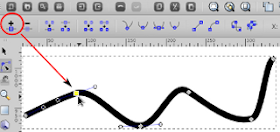
Selain cara diatas,
penambahan node juga bisa dilakukan dengan menekan tombol Insert pada
keyboard.
B. Menghapus Node
Pilih dan klik salah
satu node, kemudian tekan tombol Delete atau Backspace pada
keyboard, cara lainnya dengan menekan tombol Ctrl+Alt+klik kiri.
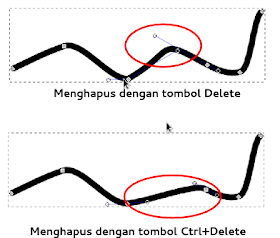
Pada saat menghapus
node dengan menekan tombol Delete atau Backspace bentuk
pinggir path tidak berubah, sedangkan jika sambil menekan tombol Ctrl maka
secara otomatis bentuk path akan berubah.
C. Menggabung Node
Klik salah satu bagian
path diantara dua node, kemudian klik ikon Joint Selected Nodes,
maka kedua node tersebut akan tergabung menjadi satu, posisi node berada
diantara dua node yang digabungkan.
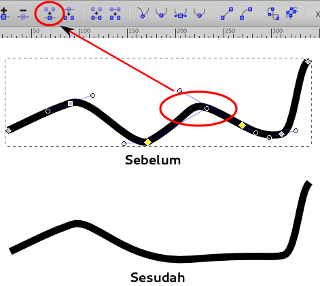
Untuk menggabungkan semua node menjadi satu, tekan tombol Crtl+J.
D. Memutus Path
Klik salah satu node, kemudian klik ikon Break path at
selected nodes pada Tool Control, setelah itu geser node
untuk melihat hasilnya.
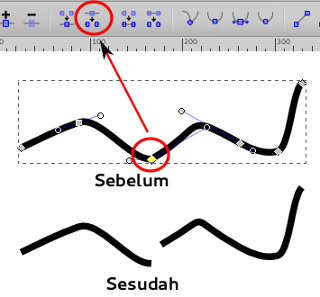
E. Menyambung dan memotong Path
Untuk memotong path,
klik salah satu bagian path di antara dua node, kemudian klik ikon Delete
segment between two non-endpoint nodes, sedangkan untuk menyambung
kembali node tersebut klik ikon Join selected endnodes with a new
segment.
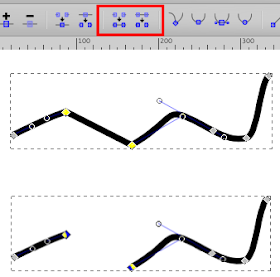
Penyambungan path hanya bisa dilakukan secara langsung setelah dilakukan pemotongan pertama, (tidak bisa melakukan penyambungan path setelah melakukan pemotongan kedua).
F. Modifikasi bentuk Path
Modifikasi bentuk path
bisa dilakukan dengan cara melakukan klik ikon node Corner, smooth,
symmetric, aotu-smooth, lines, dan curves, pada saat melakukan klik pada
ikon tersebut maka path berubah.
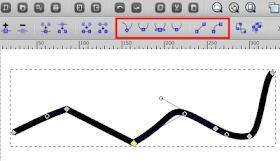
Sedangkan cara lainya
bisa dengan langkah berikut: klik ujung auto-smooth node atau lingkaran kecil pada
ujung salah satu jalur, kemudian tahan dan seret ke kiri-kanan atau atas-bawah
(ke arah yang di kehendaki) kemudian lepas.
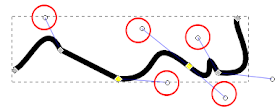
G. Mengaktifkan path pada object
Pada object tertentu
node tidak aktif secara otomatis, misalnya pada object lingkaran, spiral, dan
teks, sehingga akan sulit untuk melakukan penambahan, pemotongan, penggabungan
node.
Klik Object => Edit
paths by nodes => Convert selected object to path,
kemudian klik kembali object yang akan dimodifikasi
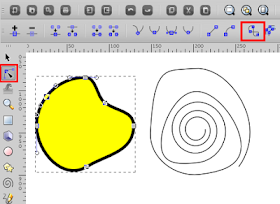
H. Mengubah Stroke menjadi Path
Klik Object => Edit
paths by nodes => Convert selected object's stroke to path,
kemudian klik kembali object yang akan diubah menjadi garis.
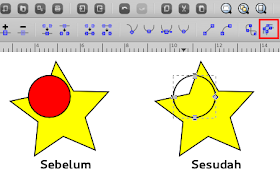
Sekian materi ke 7 kali ini, untuk tugas, silakan dilihat dibawah Terimakasih…
Soal Tugas TIK 7 kelas 5
1. 1. Bagaimana mengaktifkan path pada objek, jelaskan…?
2. 2. Jelaskan cara menyambung dan memutus path…?
3. 3. Node tool adalah …?
4. 4. Jelaskan cara mengubah stroke menjadi path?
5. 5. Jeaskan apa itu auto-smooth
node?
6. 6. Gambarlah cara memutus
path…?
7. 7. Apa itu node tool…?
Posting Komentar untuk "Mengenal node tool pada inkscape, Materi Tik 7 Kelas 5 semester 2"